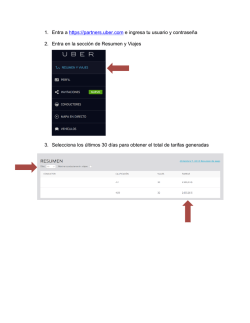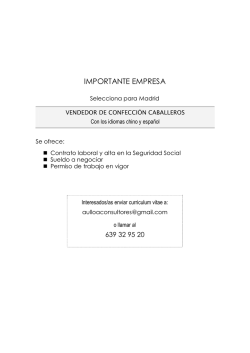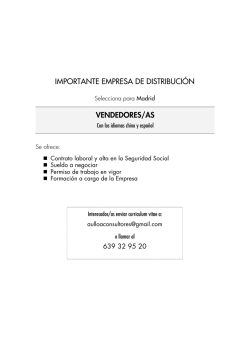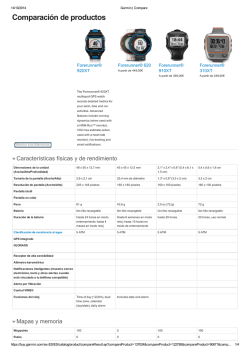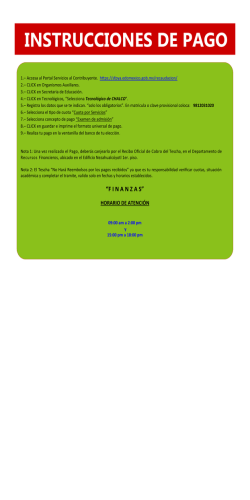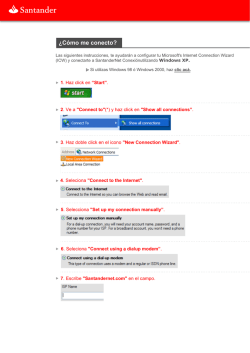Forerunner® 230/235
Forerunner 230/235 ® Manual del usuario Octubre de 2015 190-01955-33_0A Todos los derechos reservados. De acuerdo con las leyes de copyright, este manual no podrá copiarse, total o parcialmente, sin el consentimiento por escrito de Garmin. Garmin se reserva el derecho a cambiar o mejorar sus productos y a realizar modificaciones en el contenido de este manual sin la obligación de comunicar a ninguna persona u organización tales modificaciones o mejoras. Visita www.garmin.com para ver actualizaciones e información adicional sobre el uso de este producto. Garmin , el logotipo de Garmin, ANT+ , Auto Lap , Auto Pause , Forerunner y VIRB son marcas comerciales de Garmin Ltd. o sus subsidiarias, registradas en Estados Unidos y en otros países. Connect IQ™, Garmin Connect™, Garmin Express™, HRM-Run™, HRM-Tri™ y tempe™ son marcas comerciales de Garmin Ltd. o sus subsidiarias. Estas marcas comerciales no se podrán utilizar sin autorización expresa de Garmin. Estas marcas comerciales no se podrán utilizar sin autorización expresa de Garmin. ® ® ® ® ® ® Android™ es una marca comercial de Google, Inc. Apple y Mac son marcas comerciales de Apple Inc., registradas en Estados Unidos y en otros países. La marca y el logotipo de Bluetooth son propiedad de Bluetooth SIG, Inc. y se utilizan bajo licencia por Garmin. The Cooper Institute , así como las marcas registradas relacionadas, son propiedad de The Cooper Institute. Análisis de frecuencia cardiaca avanzado de Firstbeat. Windows es una marca comercial registrada de Microsoft Corporation en Estados Unidos y en otros países. Otras marcas y nombres comerciales pertenecen a sus respectivos propietarios. ® ® ® ® ® Este producto cuenta con la certificación ANT+ . Visita www.thisisant.com/directory para obtener una lista de productos y aplicaciones compatibles. ® Número(s) de modelo: AA2758 El número de registro COFETEL/IFETEL puede ser revisado en el manual a través de la siguiente página de internet. Contenido Introducción.................................................................... 1 Botones .......................................................................................1 Bloqueo y desbloqueo de los botones del dispositivo ........... 1 Iconos de estado .................................................................... 1 Apertura del menú ................................................................. 1 Entrenamiento................................................................ 1 Salir a correr ............................................................................... 1 Solo para Forerunner 235 .......................................................... 1 Colocación del dispositivo y detección de la frecuencia cardiaca ................................................................................. 1 Visualización del widget de frecuencia cardiaca ................... 2 Sugerencias para los datos erróneos del monitor de frecuencia cardiaca ................................................................ 2 Seguimiento en vivo de la actividad ........................................... 2 Activación del seguimiento en vivo de la actividad ................ 2 Utilización de la alerta de movimiento ................................... 2 Objetivo automático ............................................................... 2 Uso del modo No molestar .................................................... 2 Seguimiento de las horas de sueño ........................................... 2 Entrenamiento en interiores ........................................................ 2 Sesiones de entrenamiento ........................................................ 2 Seguimiento de una sesión de entrenamiento desde la Web ........................................................................................ 3 Inicio de una sesión de entrenamiento .................................. 3 Acerca del calendario de entrenamiento ............................... 3 Sesiones de entrenamiento por intervalos ............................ 3 Registros personales ............................................................. 3 Funciones de frecuencia cardiaca................................ 4 Configuración de las zonas de frecuencia cardiaca ................... 4 Permitir que el dispositivo configure las zonas de frecuencia cardiaca ...................................................................................... 4 Medidas fisiológicas .................................................................... 4 Acerca de la estimación del VO2 máximo ............................. 4 Visualización de los tiempos de carrera estimados ............... 4 Control de recuperación ......................................................... 5 Frecuencia cardiaca de recuperación .................................... 5 Desactivación del monitor de frecuencia cardiaca a través de la muñeca ....................................................................................... 5 Funciones inteligentes.................................................. 5 Vinculación del smartphone ....................................................... 5 Notificaciones del teléfono ..................................................... 5 Apertura de los controles de música ...................................... 6 Reproducción de las alertas de audio durante la carrera ...... 6 Widgets ....................................................................................... 6 Widget de controles Bluetooth ............................................... 6 Visualización del widget del tiempo ....................................... 6 Mando a distancia para VIRB ................................................ 6 Funciones de conexión Bluetooth .............................................. 6 Activación de la alerta de conexión del smartphone ............. 6 Localización de un smartphone perdido ................................ 6 Desactivación de la tecnología Bluetooth .............................. 7 Funciones Connect IQ™ ............................................................ 7 Descarga de funciones de Connect IQ .................................. 7 Historial........................................................................... 7 Visualización del historial ............................................................ 7 Visualización del tiempo en cada zona de frecuencia cardíaca ................................................................................. 7 Visualización de totales de datos ............................................... 7 Eliminación del historial .............................................................. 7 Gestión de datos .........................................................................7 Eliminación de archivos ......................................................... 7 Desconexión del cable USB .................................................. 7 Envío de datos a tu cuenta de Garmin Connect ......................... 8 Contenido Garmin Connect .......................................................................... 8 Personalización del dispositivo.................................... 8 Sensores ANT+ .......................................................................... 8 Vinculación de sensores ANT+ .............................................. 8 Podómetro ............................................................................. 8 Configuración del perfil del usuario ............................................ 8 Perfiles de actividad .................................................................... 8 Cambio del perfil de actividad ................................................ 9 Configuración de actividad ......................................................... 9 Personalización de las pantallas de datos ............................. 9 Alertas .................................................................................... 9 Uso de Auto Pause® ............................................................. 9 Marcar vueltas por distancia .................................................. 9 Uso del cambio de pantalla automático ............................... 10 Cambio de la configuración del GPS ................................... 10 Configuración del modo ahorro de energía ......................... 10 Configuración del seguimiento en vivo de la actividad ............. 10 Configuración del sistema ........................................................ 10 Cambio del idioma del dispositivo ........................................ 10 Configuración de la hora ...................................................... 10 Configuración de la retroiluminación ................................... 10 Configuración de los sonidos del dispositivo ....................... 10 Cambio de las unidades de medida .................................... 10 Configuración del formato .................................................... 10 Configuración de grabación de datos .................................. 10 Información del dispositivo......................................... 11 Carga del dispositivo ................................................................ 11 Especificaciones ....................................................................... 11 Especificaciones de Forerunner .......................................... 11 Especificaciones del monitor de frecuencia cardiaca .......... 11 Cuidados del dispositivo ........................................................... 11 Limpieza del dispositivo ....................................................... 11 Cuidados del monitor de frecuencia cardiaca ...................... 12 Pilas sustituibles por el usuario ............................................ 12 Asistencia técnica y actualizaciones ........................................ 12 Visualización de la información del dispositivo ......................... 12 Más información ....................................................................... 12 Reinicio del dispositivo ............................................................. 12 Solución de problemas................................................ 12 Asistencia técnica y actualizaciones ........................................ 12 Más información ....................................................................... 12 Adquisición de señales de satélite ........................................... 12 Mejora de la recepción de satélites GPS ................................. 12 Reinicio del dispositivo ............................................................. 12 Eliminación de los datos del usuario ........................................ 12 Restablecimiento de toda la configuración predeterminada ..... 13 Visualización de la información del dispositivo ......................... 13 Actualización del software ........................................................ 13 Optimización de la autonomía de la batería ............................. 13 No aparece mi recuento de pasos diario .................................. 13 Sugerencias para los datos erróneos del monitor de frecuencia cardiaca .................................................................................... 13 Apéndice....................................................................... 13 Campos de datos ...................................................................... 13 Acuerdo de licencia del software .............................................. 14 Licencia BSD de 3 cláusulas .................................................... 14 Cálculo de las zonas de frecuencia cardiaca ........................... 14 Clasificaciones estándar del consumo máximo de oxígeno ..... 15 Índice............................................................................. 16 i Introducción ADVERTENCIA Consulta la guía Información importante sobre el producto y tu seguridad que se incluye en la caja del producto y en la que encontrarás avisos e información importante sobre el producto. Consulta siempre a tu médico antes de empezar o modificar cualquier programa de ejercicios. Botones Mantenlo pulsado para encender y apagar el dispositivo. Púlsalo para activar o desactivar la retroiluminación. À Púlsala para iniciar y detener el temporizador. Púlsalo para elegir una opción o para confirmar que has leído un mensaje. Á Púlsalo para marcar una nueva vuelta. Púlsalo para volver a la pantalla anterior. Â Púlsalo para desplazarte por los widgets, páginas de datos, opciones y configuración. Después de seleccionar un perfil de actividad, selecciona para abrir el menú. Mantén pulsado para el ver el menú de opciones. Ã Entrenamiento Salir a correr La primera actividad deportiva que registres en el dispositivo puede ser una carrera, un recorrido o cualquier actividad al aire libre. Es posible que tengas que cargar el dispositivo (Carga del dispositivo, página 11) antes de iniciar la actividad. 1 Selecciona y selecciona un perfil de actividad. 2 Sal al exterior y espera hasta que el dispositivo localice satélites. 3 Selecciona para iniciar el temporizador. 4 Sal a correr. 5 Una vez completada la carrera, selecciona para detener el temporizador. 6 Selecciona una opción: • Selecciona Resume para volver a iniciar el temporizador. • Selecciona Save para guardar la carrera y restablecer el temporizador. Puedes seleccionar la carrera para ver un resumen. Bloqueo y desbloqueo de los botones del dispositivo Puedes bloquear los botones del dispositivo para evitar pulsarlos de forma accidental durante una actividad o en modo reloj. 1 Mantén pulsado . 2 Selecciona Lock Device. 3 Mantén pulsado para desbloquear los botones del dispositivo. Iconos de estado Los iconos se muestran en la parte superior de la pantalla de inicio. Si el icono parpadea, significa que el dispositivo está buscando señal. Si el icono permanece fijo, significa que se ha encontrado señal o que el sensor está conectado. Estado del GPS Estado de la tecnología Bluetooth • Selecciona Discard > Yes para borrar la carrera. Solo para Forerunner 235 Colocación del dispositivo y detección de la frecuencia cardiaca • Ponte el dispositivo Forerunner en la muñeca. NOTA: el dispositivo debe quedar ajustado pero cómodo y no debe moverse durante la carrera. ® Estado de la frecuencia cardiaca Estado del podómetro Estado de los sensores de velocidad y cadencia Estado del sensor tempe™ Estado de la cámara VIRB ® Apertura del menú 1 Pulsa y selecciona un perfil de actividad. 2 Selecciona . Introducción • Procura no dañar el sensor de frecuencia cardiaca situado en la parte posterior del dispositivo. • Consulta (Sugerencias para los datos erróneos del monitor de frecuencia cardiaca, página 2) para obtener más información acerca de la frecuencia cardiaca a través a de la muñeca. 1 Visualización del widget de frecuencia cardiaca Objetivo automático El widget muestra tu frecuencia cardiaca actual en pulsaciones por minuto (ppm), la frecuencia cardiaca en reposo más baja para ese día y una gráfica de tu frecuencia cardiaca. 1 En la página de la hora del día, selecciona . El dispositivo crea automáticamente un objetivo de pasos diario basado en tus niveles previos de actividad. A medida que te mueves durante el día, el dispositivo mostrará el progreso hacia tu objetivo diario À. 2 Selecciona Si decides no utilizar la función de objetivo automático, puedes definir un objetivo de pasos personalizado en tu cuenta de Garmin Connect™. Sugerencias para los datos erróneos del monitor de frecuencia cardiaca Uso del modo No molestar para ver el valor de tu frecuencia cardiaca media en reposo de los últimos 7 días. Si los datos del monitor de frecuencia cardiaca son incorrectos o no aparecen, puedes probar con estas sugerencias. • Limpia y seca el brazo antes de colocarte el dispositivo. • Evita utilizar protección solar bajo el dispositivo. • Ponte el dispositivo en la muñeca. El dispositivo debe quedar ajustado pero cómodo. NOTA: puedes probar a llevar el dispositivo más alto en el antebrazo. Puedes probar a llevar el dispositivo en el otro brazo. • Calienta de 5 a 10 minutos y consigue una lectura de la frecuencia cardiaca antes de empezar la actividad. NOTA: en entornos fríos, calienta en interiores. • Aclara el dispositivo con agua limpia después de cada sesión de entrenamiento. Seguimiento en vivo de la actividad Activación del seguimiento en vivo de la actividad La función de seguimiento en vivo de la actividad graba el recuento de pasos diarios, el objetivo de pasos, la distancia recorrida y las calorías quemadas de cada uno de los días registrados. Tus calorías quemadas incluyen las calorías del metabolismo basal más las calorías de la actividad. Puedes activar el seguimiento en vivo de la actividad durante la configuración inicial del dispositivo o en cualquier momento. 1 Selecciona Menu > Settings > Activity Tracking > Status > On. Tu recuento de pasos no aparecerá hasta que el dispositivo localice los satélites y establezca la hora de forma automática. Para que el dispositivo localice las señales del satélite correctamente, el cielo debe estar despejado. 2 En la pantalla de la hora del día, selecciona para ver el widget de seguimiento en vivo de la actividad. El recuento de pasos se actualiza de forma periódica. Utilización de la alerta de movimiento Para poder utilizar la alerta de inactividad, debes activar el seguimiento en vivo de la actividad. Permanecer sentados durante mucho tiempo puede provocar cambios metabólicos no deseados. La alerta de inactividad te recuerda que necesitas moverte. Después de una hora de inactividad, aparece Move! y aparece la barra roja. El dispositivo también emite un sonido o vibra si se activan los tonos audibles (Configuración de los sonidos del dispositivo, página 10). Ve a dar un paseo corto (al menos un par de minutos) para restablecer la alerta de inactividad. 2 Para poder utilizar el modo No molestar, debes vincular el dispositivo con un smartphone (Vinculación del smartphone, página 5). Puedes utilizar el modo No molestar para desactivar la retroiluminación, los tonos de alerta y la vibración. Por ejemplo, puedes utilizar este modo cuando vayas a dormir o a ver una película. NOTA: puedes definir tus horas de sueño habituales en la configuración de usuario de tu cuenta de Garmin Connect. El dispositivo activa automáticamente el modo No molestar durante tu horas de sueño habituales. 1 En la pantalla de la hora del día, selecciona para ver el widget de controles. 2 Pulsa > Do Not Disturb > On. Puedes desactivar el modo No molestar en el widget de controles. Seguimiento de las horas de sueño Mientras duermes, el dispositivo supervisa tus movimientos. Las estadísticas de sueño incluyen las horas totales de sueño, los niveles de sueño y el movimiento durante el sueño. Puedes definir tus horas de sueño habituales en la configuración de usuario de tu cuenta de Garmin Connect. Puedes ver tus estadísticas de sueño en tu cuenta de Garmin Connect. Entrenamiento en interiores El dispositivo incluye perfiles de actividad en interiores en los que se desactiva el GPS. Puedes desactivar el GPS cuando entrenes en interiores o para ahorrar batería. NOTA: los cambios en la configuración del GPS se guardan en el perfil activo. Selecciona Menu > Activity Settings > GPS > Off. Al correr con el GPS desactivado, la velocidad y la distancia se calculan mediante el acelerómetro del dispositivo. El acelerómetro se calibra automáticamente. La precisión de los datos relativos a la velocidad y a la distancia es mayor tras realizar varias carreras en exteriores utilizando el GPS. Sesiones de entrenamiento Puedes crear sesiones de entrenamiento personalizadas que incluyan objetivos para cada uno de los pasos de una sesión de entrenamiento y para diferentes distancias, tiempos y calorías. Puedes crear sesiones de entrenamiento mediante Garmin Connect o seleccionar un plan de entrenamiento con sesiones de entrenamiento incorporadas desde Garmin Connect y transferirlo a tu dispositivo. Entrenamiento Puedes programar sesiones de entrenamiento utilizando Garmin Connect. Puedes planificar sesiones de entrenamiento con antelación y almacenarlas en el dispositivo. Seguimiento de una sesión de entrenamiento desde la Web Para poder descargar una sesión de entrenamiento de Garmin Connect, debes tener una cuenta Garmin Connect (Garmin Connect, página 8). 1 Conecta el dispositivo al ordenador. 2 Visita www.garminconnect.com. 3 Crea y guarda una nueva sesión de entrenamiento. 4 Selecciona Enviar a dispositivo y sigue las instrucciones que se muestran en pantalla. 5 Desconecta el dispositivo. 3 4 5 6 7 Inicio de una sesión de entrenamiento Para poder iniciar una sesión de entrenamiento, debes descargarla desde tu cuenta de Garmin Connect. 1 Selecciona Menu > Training > My Workouts. 2 Selecciona una sesión de entrenamiento. 3 Selecciona Do Workout. Después de comenzar una sesión de entrenamiento, el dispositivo muestra cada paso de la misma, el objetivo (si existe) y los datos de la sesión de entrenamiento en curso. Acerca del calendario de entrenamiento El calendario de entrenamiento de tu dispositivo es una ampliación del calendario o plan de entrenamiento que configuras en Garmin Connect. Cuando hayas añadido unas cuantas sesiones de entrenamiento al calendario de Garmin Connect, podrás enviarlas a tu dispositivo. Todas las sesiones de entrenamiento programadas que envíes al dispositivo se muestran en el calendario de entrenamiento ordenadas por fecha. Para ver o realizar la sesión de entrenamiento de un determinado día, selecciona ese día en el calendario de entrenamiento. La sesión de entrenamiento programada permanece en tu dispositivo tanto si la terminas como si la omites. Cuando envías sesiones de entrenamiento programadas desde Garmin Connect, se sobrescriben en el calendario de entrenamiento existente. Uso de los planes de entrenamiento de Garmin Connect Para poder descargar y utilizar un plan de entrenamiento, debes tener una cuenta de Garmin Connect (Garmin Connect, página 8). Puedes buscar en tu cuenta de Garmin Connect planes de entrenamiento y programar sesiones de entrenamiento y enviarlos a tu dispositivo. 1 Conecta el dispositivo al ordenador. 2 En tu cuenta de Garmin Connect, selecciona y programa un plan de entrenamiento. 3 Revisa el plan de entrenamiento en tu calendario. 4 Selecciona y sigue las instrucciones que se muestran en pantalla. Sesiones de entrenamiento por intervalos Puedes crear sesiones de entrenamiento por intervalos en función de la distancia o el tiempo. El dispositivo guarda tu sesión de entrenamiento por intervalos personalizada hasta que creas otra. Puedes utilizar intervalos abiertos para llevar un seguimiento de las sesiones de entrenamiento cuando recorras una distancia determinada. Al seleccionar , el dispositivo registra un intervalo y cambia a un intervalo de descanso. Creación de una sesión de entrenamiento por intervalos 1 Selecciona Menu > Training > Intervals > Edit > Interval > Type. 2 Selecciona Distance, Time o Open. Entrenamiento SUGERENCIA: para crear un intervalo abierto, establece el tipo en Open. Selecciona Duration, introduce un valor de intervalo de distancia o tiempo para la sesión de entrenamiento y selecciona . Selecciona Rest > Type. Selecciona Distance, Time o Open. Si es necesario, introduce un valor de distancia o tiempo para el intervalo de descanso y selecciona . Selecciona una o más opciones: • Para establecer el número de repeticiones, selecciona Repeat. • Para añadir un calentamiento abierto a tu sesión de entrenamiento, selecciona Warm Up > On. • Para añadir un enfriamiento abierto a tu sesión de entrenamiento, selecciona Cool Down > On. Inicio de una sesión de entrenamiento por intervalos 1 Selecciona Menu > Training > Intervals > Do Workout. 2 Selecciona . 3 Cuando tu sesión de entrenamiento por intervalos incluya un para empezar con el primer calentamiento, pulsa intervalo. 4 Sigue las instrucciones que se muestran en la pantalla. Cuando hayas completado todos los intervalos, aparecerá un mensaje. Detención de una sesión de entrenamiento • Pulsa en cualquier momento para finalizar un paso de una sesión de entrenamiento. • Pulsa en cualquier momento para detener el temporizador. Registros personales Cuando finalizas una actividad, el dispositivo muestra todos los registros personales nuevos que hayas conseguido en esa actividad. Los registros personales incluyen el mejor tiempo conseguido en diferentes carreras y la carrera o el recorrido más largo que hayas realizado. Visualización de tus registros personales Selecciona Menu > My Stats > Records. Selecciona un deporte. Selecciona un registro. Selecciona View Record. 1 2 3 4 Restablecer un registro personal Puedes restablecer el valor inicial de cada registro personal. 1 Selecciona Menu > My Stats > Records. 2 Selecciona un deporte. 3 Selecciona el registro que deseas restablecer. 4 Selecciona Previous > Yes. NOTA: con esta acción no se borra ninguna actividad guardada. Eliminación de un registro personal 1 Selecciona Menu > My Stats > Records. 2 Selecciona un deporte. 3 Selecciona el registro que deseas eliminar. 4 Selecciona Clear Record > Yes. NOTA: con esta acción no se borra ninguna actividad guardada. Eliminación de todos los registros personales 1 Selecciona Menu > My Stats > Records. NOTA: con esta acción no se borra ninguna actividad guardada. 3 2 Selecciona un deporte. 3 Selecciona Clear All Records > Yes. Solo se eliminan los registros de dicho deporte. Funciones de frecuencia cardiaca Este manual es para los modelos Forerunner 230 y 235. Las funciones de frecuencia cardiaca descritas en esta sección se aplican a ambos modelos Forerunner. Debes tener un monitor de frecuencia cardiaca para utilizar estas funciones. Forerunner 230: este dispositivo es compatible con los monitores de frecuencia cardiaca ANT+ . Forerunner 235: este dispositivo incluye un monitor de frecuencia cardiaca a través de la muñeca y es compatible con los monitores de frecuencia cardiaca ANT+. ® Configuración de las zonas de frecuencia cardiaca El dispositivo utiliza la información de tu perfil de usuario de la configuración inicial para establecer las zonas de frecuencia cardiaca predeterminadas. Puedes introducir valores de frecuencia cardiaca de forma manual y establecer el rango para cada zona. 1 Selecciona Menu > My Stats > User Profile > Heart Rate Zones. 2 Selecciona Max. HR e introduce tu frecuencia cardiaca máxima. 3 Selecciona Resting HR e introduce tu frecuencia cardiaca en reposo. Selecciona Zones > Based On. 4 5 Selecciona una opción: • Selecciona BPM para consultar y editar las zonas en pulsaciones por minuto. • Selecciona %Max. HR para consultar y editar las zonas como porcentaje de tu frecuencia cardiaca máxima. • Selecciona %HRR para ver y editar las zonas como porcentaje de tu frecuencia cardiaca de reserva (frecuencia cardiaca máxima menos frecuencia cardiaca en reposo). 6 Selecciona una zona e introduce un valor para cada zona de frecuencia cardiaca. Permitir que el dispositivo configure las zonas de frecuencia cardiaca La configuración predeterminada permite al dispositivo detectar la frecuencia cardiaca máxima y configurar las zonas de frecuencia cardiaca como porcentaje de tu frecuencia cardiaca máxima. • Comprueba que la configuración del perfil del usuario es precisa (Configuración del perfil del usuario, página 8). • Corre a menudo con el monitor de frecuencia cardiaca compatible. • Prueba algunos de los planes de entrenamiento disponibles en tu cuenta de Garmin Connect. • Visualiza tus tendencias de frecuencia cardiaca y tiempos de zonas utilizando tu cuenta de Garmin Connect. Medidas fisiológicas Estas medidas fisiológicas requieren un monitor de frecuencia cardiaca compatible. Las medidas son estimaciones que pueden ayudarte a entender tus carreras de entrenamiento y tu rendimiento en carrera, y a realizar un seguimiento de ello. NOTA: en un principio, las estimaciones pueden parecer poco precisas. Para conocer tu técnica de carrera, el dispositivo necesita que realices unas cuantas carreras. VO2 máximo: el VO2 máximo es el máximo volumen de oxígeno (en mililitros) que puedes consumir por minuto y por kilogramo de peso corporal en tu punto de máximo rendimiento. Tiempos de carrera estimados: el dispositivo utiliza la estimación de consumo máximo de oxígeno y las fuentes de datos publicadas para proporcionar un tiempo de finalización de carrera basado en tu condición física actual. Este pronóstico también asume que has llevado a cabo el entrenamiento más adecuado para la carrera. Control de recuperación: el control de recuperación muestra cuánto tiempo tardas en recuperarte por completo y en estar listo para la siguiente sesión de entrenamiento. Acerca de la estimación del VO2 máximo El VO2 máximo es el máximo volumen de oxígeno (en mililitros) que puedes consumir por minuto y por kilogramo de peso corporal en tu punto de máximo rendimiento. Dicho de forma sencilla, el VO2 máximo es un indicador del rendimiento atlético y debería aumentar a medida que tu forma física mejora. Firstbeat Technologies Ltd. proporciona y respalda las estimaciones del VO2 máximo. Puedes utilizar el dispositivo Garmin vinculado con un monitor de frecuencia cardiaca para que muestre el VO2 máximo estimado para carrera. Tu VO2 máximo estimado representa un número y una posición en el indicador de color. ® Morado Superior Azul Excelente Verde Bueno Naranja Aceptable Rojo Deficiente Los datos y el análisis del VO2 máximo se proporcionan con la autorización de The Cooper Institute . Para obtener más información, consulta el apéndice (Clasificaciones estándar del consumo máximo de oxígeno, página 15) y visita www.CooperInstitute.org. ® Obtener la estimación del consumo máximo de oxígeno en carrera Esta función requiere un monitor de frecuencia cardiaca. Para obtener las estimaciones más precisas, configura el perfil del usuario (Configuración del perfil del usuario, página 8) y define tu frecuencia cardiaca máxima (Configuración de las zonas de frecuencia cardiaca, página 4). En un principio, la estimación puede parecer poco precisa. Para conocer tu técnica de carrera, el dispositivo necesita que realices unas cuantas carreras. 1 Corre, como mínimo, 10 minutos en exteriores. 2 Después de correr, selecciona Save. 3 Selecciona Menu > My Stats > VO2 Max.. Visualización de los tiempos de carrera estimados Esta función requiere un monitor de frecuencia cardiaca. 4 Funciones de frecuencia cardiaca Para obtener una estimación más precisa, configura el perfil del usuario (Configuración del perfil del usuario, página 8) y define tu frecuencia cardiaca máxima (Configuración de las zonas de frecuencia cardiaca, página 4). El dispositivo utiliza la estimación del consumo máximo de oxígeno (Acerca de la estimación del VO2 máximo, página 4) y fuentes de datos publicadas para proporcionar un tiempo de finalización de carrera basado en tu condición física actual. Este pronóstico también asume que has llevado a cabo el entrenamiento más adecuado para la carrera. NOTA: en un principio, los pronósticos pueden parecer poco precisos. Para conocer tu técnica de carrera, el dispositivo necesita que realices unas cuantas carreras. Selecciona Menu > My Stats > Race Predictor. Se mostrarán tus tiempos de carrera estimados para las distancias de 5 km, 10 km, media maratón y maratón. Control de recuperación Puedes utilizar el dispositivo Garmin con un monitor de frecuencia cardiaca para que muestre cuánto tiempo tardas en recuperarte por completo y estar listo para la siguiente sesión de entrenamiento. La tecnología del control de recuperación está proporcionada y respaldada por Firstbeat. Tiempo de recuperación: el tiempo de recuperación se muestra inmediatamente después de finalizar una actividad. Se realiza una cuenta atrás hasta el momento en el que te encuentres en un estado óptimo para iniciar otra sesión de entrenamiento. Activación del control de recuperación Para obtener una estimación más precisa, configura el perfil del usuario (Configuración del perfil del usuario, página 8) y define tu frecuencia cardiaca máxima (Configuración de las zonas de frecuencia cardiaca, página 4). 1 Selecciona Menu > My Stats > Recovery Advisor > Status > On. 2 Sal a correr. 3 Después de correr, selecciona Save. Aparece el tiempo de recuperación. El tiempo máximo es de 4 días. Frecuencia cardiaca de recuperación Si entrenas con un monitor de frecuencia cardiaca, puedes ver el valor de tu frecuencia cardiaca de recuperación después de cada actividad. La frecuencia cardiaca de recuperación es la diferencia entre la frecuencia cardiaca mientras haces ejercicio y la frecuencia cardiaca dos minutos después de haber parado de hacer ejercicio. Por ejemplo, después de una típica carrera de entrenamiento, paras el temporizador. Tu frecuencia cardiaca es de 140 ppm. Tras dos minutos sin actividad o de enfriamiento, tu frecuencia cardiaca es de 90 ppm. Tu frecuencia cardiaca de recuperación es de 50 ppm (140 menos 90). Algunos estudios han relacionado la frecuencia cardiaca de recuperación con la salud cardiaca. Por lo general, cuanto mayor es el número, más sano está el corazón. SUGERENCIA: para unos resultados óptimos deberías dejar de moverte durante dos minutos mientras el dispositivo calcula el valor de tu frecuencia cardiaca de recuperación. Puedes Funciones inteligentes guardar o descartar la actividad después de que aparezca este valor. Desactivación del monitor de frecuencia cardiaca a través de la muñeca La configuración predeterminada del Forerunner 235 es Auto. El dispositivo utiliza la frecuencia cardiaca a través de la muñeca automáticamente a no ser que haya un monitor de frecuencia cardiaca opcional conectado al dispositivo. Selecciona Menu > Settings > Heart Rate Monitor > Off. Funciones inteligentes Vinculación del smartphone Debes conectar el dispositivo Forerunner a un smartphone para completar la configuración y tener acceso a todas las funciones del dispositivo. 1 Visita www.garmin.com/intosports/apps y descarga la aplicación Garmin Connect Mobile en tu smartphone. 2 En el dispositivo Forerunner, selecciona Menu > Settings > Bluetooth > Pair Mobile Device. 3 Abre la aplicación Garmin Connect Mobile. 4 Selecciona una de las opciones para añadir el dispositivo a tu cuenta de Garmin Connect: • Si es el primer dispositivo que vinculas con la aplicación Garmin Connect Mobile, sigue las instrucciones que aparecen en pantalla. • Si ya has vinculado anteriormente otro dispositivo con la aplicación Garmin Connect Mobile, en la configuración, selecciona Dispositivos Garmin > y sigue las instrucciones que aparecen en pantalla. Notificaciones del teléfono Para recibir las notificaciones del teléfono, es necesario vincular un smartphone compatible con el dispositivo Forerunner. Cuando tu teléfono recibe mensajes, se envían notificaciones a tu dispositivo. Activación de notificaciones de Bluetooth 1 Selecciona Menu > Settings > Bluetooth > Smart Notifications. 2 Selecciona During Activity. 3 Selecciona Off, Show Calls Only o Show All. 4 Selecciona Not During Activity. 5 Selecciona Off, Show Calls Only o Show All. NOTA: puedes cambiar los sonidos audibles para las notificaciones. Visualización de las notificaciones • Cuando aparezca una notificación en tu dispositivo Forerunner, pulsa para ver la notificación. • Selecciona para borrar la notificación. • En la pantalla de la hora del día, selecciona para ver todas las notificaciones del widget de notificaciones. Gestión de las notificaciones Puedes utilizar tu smartphone compatible para gestionar las notificaciones que aparecen en tu dispositivo Forerunner. Selecciona una opción: • Si empleas un dispositivo Apple , ajusta la configuración del centro de notificaciones en tu smartphone para seleccionar los elementos que se mostrarán en el dispositivo. • Si empleas un dispositivo Android™, ajusta la configuración de la aplicación en Garmin Connect Mobile para ® 5 seleccionar los elementos que se mostrarán en el dispositivo. Apertura de los controles de música Para controlar la música del teléfono, es necesario vincular un smartphone compatible con el dispositivo. Mantén pulsado y selecciona Music Controls. Reproducción de las alertas de audio durante la carrera Para poder configurar las alertas de audio, debes tener un smartphone con la aplicación Garmin Connect Mobile vinculado a tu dispositivo Forerunner. Puedes configurar la aplicación Garmin Connect Mobile para que reproduzca anuncios de estado motivadores en el smartphone durante la carrera. Las alertas de audio incluyen datos como el número y tiempo de vuelta, el ritmo, la velocidad y la frecuencia cardiaca. Durante la alerta de audio, la aplicación Garmin Connect Mobile silencia el audio principal del smartphone para reproducir el anuncio. Se pueden personalizar los niveles de volumen desde la aplicación Garmin Connect Mobile. 1 En la configuración de la aplicación Garmin Connect Mobile, selecciona Dispositivos Garmin. 2 Selecciona tu dispositivo. 3 Si es necesario, selecciona Configuración del dispositivo. 4 Selecciona Alertas de audio. Widgets El dispositivo incluye widgets para que puedas visualizar la información más importante de forma rápida. Determinados widgets requieren que se establezca una conexión a un smartphone compatible mediante Bluetooth. Notificaciones: te informa de las llamadas entrantes y de los mensajes de texto según la configuración de notificaciones de tu smartphone. Calendario: muestra los próximos eventos registrados en el calendario de tu smartphone. El tiempo: muestra la temperatura actual y el pronóstico del tiempo. Seguimiento en vivo de la actividad: realiza un seguimiento de tu recuento de pasos diario, tu objetivo de pasos, la distancia recorrida, las calorías quemadas y las estadísticas de sueño. Frecuencia cardiaca: muestra tu frecuencia cardiaca actual en pulsaciones por minuto (ppm), la frecuencia cardiaca en reposo más baja para ese día y una gráfica de tu frecuencia cardiaca. Controles de: te permite apagar y encender la conectividad y las funciones Bluetooth, incluidas No molestar, Buscar mi teléfono y Sincronización manual. Controles de VIRB: proporciona controles de cámara cuando tienes un dispositivo VIRB vinculado con tu dispositivo Forerunner. Widget de controles Bluetooth Activa o desactiva el modo No molestar. Activa o desactiva la tecnología Bluetooth. Mando a distancia para VIRB La función de mando a distancia para VIRB te permite controlar la cámara VIRB con tu dispositivo. Visita www.garmin.com/VIRB para adquirir una cámara de acción VIRB. Control de la cámara de acción VIRB Para poder utilizar la función de mando a distancia para VIRB, debes activar la configuración del mando de la cámara VIRB. Consulta el Manual del usuario de la serie VIRB para obtener más información. 1 Enciende la cámara VIRB. 2 Vincula la cámara VIRB con tu dispositivo Forerunner (Vinculación de sensores ANT+, página 8). 3 En el dispositivo Forerunner, selecciona el accesorio VIRB. Al vincular el accesorio VIRB, se añade la pantalla VIRB a las pantallas de datos del perfil activo. 4 Selecciona una opción: • Selecciona Timer Start/Stop para controlar la cámara con el temporizador . La grabación del vídeo comienza y se detiene automáticamente con el temporizador del dispositivo Forerunner. Funciones de conexión Bluetooth El dispositivo Forerunner te permite utilizar varias funciones de conexión Bluetooth en tu smartphone compatible a través de la aplicación Garmin Connect Mobile. Para obtener más información, visita www.garmin.com/intosports/apps. LiveTrack: permite que tus familiares y amigos puedan seguir tus competiciones y actividades de entrenamiento en tiempo real. Puedes invitar a tus seguidores a través del correo electrónico o de las redes sociales, lo que les permitirá ver tus datos en tiempo real en una página de seguimiento de Garmin Connect. Carga de actividades: envía automáticamente tu actividad a la aplicación Garmin Connect Mobile en cuanto terminas de registrar la actividad. Actualizaciones de software: el dispositivo descarga de forma inalámbrica las actualizaciones de software más recientes. La próxima vez que enciendas el dispositivo, podrás seguir las instrucciones en pantalla para actualizar el software. Descargas de sesiones de entrenamiento: te permite buscar sesiones de entrenamiento en la aplicación Garmin Connect Mobile y enviarlas inalámbricamente a tu dispositivo. Interacciones a través de redes sociales: te permite publicar una actualización en tu red social favorita cuando cargas una actividad en la aplicación Garmin Connect Mobile. Notificaciones: muestra notificaciones y mensajes del teléfono en tu dispositivo Forerunner. Activación de la alerta de conexión del smartphone Puedes configurar el dispositivo Forerunner para que te avise cuando el smartphone vinculado se conecte y desconecte utilizando la tecnología inalámbrica Bluetooth. Selecciona Menu > Settings > Bluetooth > Connection Alert > On. Sincroniza los datos con la aplicación Garmin Connect Mobile. Localización de un smartphone perdido Activa la función Buscar mi teléfono. Envía una baliza a tu smartphone vinculado y dentro del rango del dispositivo Forerunner. Puedes utilizar la función Buscar mi teléfono para localizar un smartphone perdido que se haya vinculado mediante la tecnología inalámbrica Bluetooth y que se encuentre en ese momento dentro del alcance. 1 En la pantalla de la hora del día, selecciona para ver el widget de controles. Visualización del widget del tiempo 1 En la pantalla de la hora del día, selecciona widget del tiempo. 6 2 Pulsa para ver los datos del tiempo de cada hora. 3 Desplázate hasta abajo para ver los datos del tiempo diarios. para ver el Funciones inteligentes 2 Pulsa > Find My Phone. El dispositivo Forerunner comenzará a buscar el smartphone vinculado. Aparecerán unas barras en la pantalla del dispositivo Forerunner que se corresponden con la intensidad de la señal de Bluetooth y sonará una alerta audible en el smartphone. para dejar de buscar. Pulsa 3 Desactivación de la tecnología Bluetooth 1 En la pantalla de la hora del día, selecciona para ver el widget de controles. > Bluetooth > Off. Cuando la tecnología Bluetooth está apagada, aparece gris. 2 Pulsa en Funciones Connect IQ™ Puedes añadir funciones Connect IQ al reloj de Garmin u otros proveedores a través de la aplicación Garmin Connect Mobile. Puedes personalizar tu dispositivo con pantallas para el reloj, campos de datos, widgets y aplicaciones. Pantallas para el reloj: te permiten personalizar la apariencia del reloj. Campos de datos de: te permiten descargar nuevos campos para mostrar los datos del sensor, la actividad y el historial de nuevas y distintas maneras. Puedes añadir campos de datos de Connect IQ a las páginas y funciones integradas. Widgets: ofrecen información de un vistazo, incluidos los datos y las notificaciones del sensor. Aplicaciones: añaden nuevas funciones interactivas al reloj, como nuevos tipos de actividades de fitness y al aire libre. Descarga de funciones de Connect IQ Para poder descargar funciones de Connect IQ de la aplicación Garmin Connect Mobile, debes vincular tu dispositivo Forerunner con tu smartphone. 1 En la configuración de la aplicación Garmin Connect Mobile, selecciona Tienda Connect IQ. 2 Si es necesario, selecciona tu dispositivo. 3 Selecciona una función Connect IQ. 4 Sigue las instrucciones que se muestran en la pantalla. Descargar funciones Connect IQ desde tu ordenador 1 Conecta el dispositivo al ordenador mediante un cable USB. 2 Visita www.garminconnect.com. 3 Desde el widget del dispositivo, selecciona Tienda Connect IQ. 4 Selecciona una función Connect IQ. 5 Selecciona Enviar a dispositivo y sigue las instrucciones que se muestran en pantalla. Historial El historial incluye información sobre el tiempo, la distancia, las calorías, la velocidad, las vueltas, la altura y el sensor ANT+ opcional. NOTA: cuando la memoria del dispositivo se llena, se sobrescriben los datos más antiguos. Visualización del historial 1 2 3 4 Selecciona Menu > History > Activities. Selecciona o para ver tus actividades guardadas. Selecciona una actividad. Selecciona una opción: • Selecciona Details para ver información adicional sobre la actividad. Historial • Selecciona Laps para seleccionar una vuelta y ver información adicional sobre la misma. • Selecciona Time in Zone para ver tu tiempo en cada zona de frecuencia cardiaca. • Selecciona Delete para borrar la actividad seleccionada. Visualización del tiempo en cada zona de frecuencia cardíaca Antes de poder ver los datos de la zona de frecuencia cardíaca, debes vincular el dispositivo con un sensor de frecuencia cardíaca compatible, completar una actividad y guardarla. La visualización del tiempo en cada zona de frecuencia cardíaca puede ayudarte a ajustar la intensidad del entrenamiento. > History > Activities. 1 Selecciona 2 Selecciona una actividad. 3 Selecciona Time in Zone. Visualización de totales de datos Puedes ver los datos acumulados de distancia y tiempo guardados en el dispositivo. 1 Selecciona Menu > History > Totals. 2 Selecciona la opción correspondiente para ver los totales semanales o mensuales. Eliminación del historial 1 Selecciona Menu > History > Options. 2 Selecciona una opción: • Selecciona Delete All Activities para borrar todas las actividades del historial. • Selecciona Reset Totals para restablecer todos los totales de distancia y tiempo. NOTA: con esta acción no se borra ninguna actividad guardada. 3 Confirma tu selección. Gestión de datos NOTA: el dispositivo no es compatible con Windows 95, 98, Me, Windows NT ni Mac OS 10.3, ni con ninguna versión anterior. ® ® ® Eliminación de archivos AVISO Si no conoces la función de un archivo, no lo borres. La memoria del dispositivo contiene archivos de sistema importantes que no se deben borrar. 1 2 3 4 Abre la unidad o el volumen Garmin. Si es necesario, abre una carpeta o volumen. Selecciona un archivo. Pulsa la tecla Suprimir en el teclado. Desconexión del cable USB Si el dispositivo está conectado al ordenador como unidad o volumen extraíble, debes desconectarlo del ordenador de forma segura para evitar la pérdida de datos. Si el dispositivo está conectado al ordenador Windows como dispositivo portátil, no es necesario desconectarlo de forma segura. 1 Realiza una de estas acciones: • Para ordenadores con Windows, selecciona el icono Quitar hardware de forma segura situado en la bandeja del sistema y, a continuación, selecciona el dispositivo. • Para ordenadores con Mac, arrastra el icono del volumen a la papelera. 7 2 Desconecta el cable del ordenador. Personalización del dispositivo Envío de datos a tu cuenta de Garmin Connect Sensores ANT+ Puedes cargar todos los datos de tu actividad a tu cuenta Garmin Connect para un análisis completo. Puedes ver un mapa de tu actividad y compartir tus actividades con tus amigos. 1 Conecta el dispositivo al ordenador con el cable USB. 2 Visita www.garminconnect.com/start. 3 Sigue las instrucciones que se muestran en la pantalla. Vinculación de sensores ANT+ Garmin Connect Puedes mantener contacto con tus amigos en Garmin Connect. Garmin Connect te ofrece las herramientas para analizar, compartir y realizar el seguimiento de datos, y también para animaros entre compañeros. Registra los eventos que tengan lugar en tu activo estilo de vida, como carreras, paseos, recorridos, natación, excursiones, triatlones y mucho más. Para registrarte y obtener una cuenta gratuita, visita www.garminconnect.com/start. Guarda tus actividades: una vez que hayas finalizado una actividad y la hayas guardado en tu dispositivo, podrás cargarla en tu cuenta de Garmin Connect y almacenarla durante todo el tiempo que desees. Analiza tus datos: puedes ver más información detallada sobre tu actividad, por ejemplo, información relativa al tiempo, la distancia, la altura, la frecuencia cardiaca, las calorías quemadas, un mapa de vista aérea, tablas de ritmo y velocidad e informes personalizables. NOTA: determinados datos requieren un accesorio opcional, como un monitor de frecuencia cardiaca. Planifica tu entrenamiento: puedes establecer metas deportivas y cargar uno de los planes de entrenamiento diarios. Controla tu progreso: podrás hacer el seguimiento de tus pasos diarios, participar en una competición amistosa con tus contactos y alcanzar tus objetivos. Comparte tus actividades: puedes estar en contacto con tus amigos y seguir las actividades de cada uno de ellos o publicar enlaces a tus actividades en tus redes sociales favoritas. Gestiona tu configuración: puedes personalizar la configuración de tu dispositivo y los ajustes de usuario en tu cuenta de Garmin Connect. Accede a la tienda Connect IQ: puedes descargar aplicaciones, pantallas para el reloj, campos de datos y widgets. El dispositivo puede utilizarse con sensores ANT+ inalámbricos. Para obtener más información sobre la compatibilidad del producto y la adquisición de sensores opcionales, visita http://buy.garmin.com. La vinculación consiste en conectar sensores inalámbricos ANT+; por ejemplo, conectar un monitor de frecuencia cardiaca a tu dispositivo Garmin. La primera vez que conectes un sensor ANT+ a tu dispositivo, debes vincular el dispositivo y el sensor. Después de la vinculación inicial, el dispositivo se conectará al sensor automáticamente cuando vayas a comenzar tu actividad y el sensor esté activo y dentro del alcance. NOTA: si tu dispositivo incluía un sensor ANT+, ya están vinculados. 1 Instala el sensor o ponlo en el monitor de frecuencia cardiaca. 2 Acerca el dispositivo a menos de 1 cm del sensor, y espera mientras el dispositivo se conecta al sensor. Cuando el dispositivo detecte el sensor, aparecerá un mensaje. Puedes personalizar un campo de datos para mostrar los datos del sensor. 3 Si es necesario, selecciona Menu > Settings > Sensors and Accessories para gestionar los sensores ANT+. Podómetro Tu dispositivo es compatible con el podómetro. Puedes utilizar el podómetro para registrar el ritmo y la distancia en lugar del GPS cuando entrenes en interiores o si la señal GPS es baja. El podómetro se encuentra en modo standby y está preparado para enviar datos (como el monitor de frecuencia cardiaca). Tras 30 minutos de inactividad, el podómetro se apaga para ahorrar energía de la pila. Cuando el nivel de la batería es bajo, aparece un mensaje en el dispositivo. En ese momento, la autonomía de la batería es de unas cinco horas más. Uso de un podómetro durante una carrera Antes de salir a correr, debes vincular el podómetro con tu dispositivo Forerunner (Vinculación de sensores ANT+, página 8). Puedes correr en interiores con un podómetro para registrar el ritmo, la distancia y la cadencia. También puedes correr en exteriores con un podómetro para registrar los datos de cadencia en función del ritmo y la distancia que mida el GPS. 1 Ajusta el podómetro siguiendo las instrucciones del accesorio. 2 Selecciona el perfil de actividad Run Indoor. 3 Sal a correr. Calibración del podómetro El podómetro se calibra automáticamente. La precisión de los datos relativos a la velocidad y a la distancia es mayor tras realizar varias carreras en exteriores utilizando el GPS. Configuración del perfil del usuario Puedes actualizar tu sexo, año de nacimiento, altura, peso y zona de frecuencia cardiaca. El dispositivo utiliza esta información para calcular los datos exactos relativos al entrenamiento. 1 Selecciona Menu > My Stats > User Profile. 2 Selecciona una opción. Perfiles de actividad Los perfiles de actividad son un conjunto de parámetros de configuración que te permiten optimizar tu dispositivo en función 8 Personalización del dispositivo del uso que estés haciendo de él. Por ejemplo, las pantallas de configuración y de datos son distintas si utilizas el dispositivo para actividades de carrera o de ciclismo. Cuando estás utilizando un perfil y cambias la configuración, como los campos de datos o las alertas, los cambios se guardan automáticamente como parte del perfil. Cambio del perfil de actividad El dispositivo cuenta con perfiles de actividad predeterminados. Puedes modificar cada uno de los perfiles de actividad guardados. SUGERENCIA: los perfiles de actividad predeterminados utilizan un color de resaltado específico para cada deporte. 1 Selecciona Menu > Settings > Activity Profiles. 2 Selecciona un perfil. Puedes mostrar u ocultar los perfiles de actividad predeterminados. Configuración de actividad Esta configuración te permite personalizar tu dispositivo en función de tus necesidades de entrenamiento. Puedes, por ejemplo, personalizar pantallas de datos y activar funciones de alertas y entrenamiento. Personalización de las pantallas de datos Puedes personalizar las pantallas de datos según tus objetivos de entrenamiento o accesorios opcionales. Por ejemplo, puedes personalizar una de las pantallas de datos para que muestre tu ritmo o tu zona de frecuencia cardiaca durante la vuelta. 1 Selecciona Menu > Activity Settings > Data Screens. 2 Selecciona una pantalla. Algunas pantallas se pueden activar y desactivar. 3 En caso necesario, edita el número de campos de datos. 4 Selecciona un campo de datos para cambiarlo. Alertas Puedes utilizar las alertas para entrenar con el fin de conseguir un nivel determinado de frecuencia cardiaca, ritmo, tiempo, distancia, cadencia y calorías y para configurar intervalos de tiempo de correr/caminar. Configuración de rango de alertas Un rango de alerta te avisa cada vez que el dispositivo está por encima o por debajo de un rango de valores específico. Por ejemplo, si tienes un monitor de frecuencia cardiaca opcional, puedes definir la configuración del dispositivo para que te avise cuando tu frecuencia cardiaca esté por debajo de la zona 2 y por encima de la zona 5 (Configuración de las zonas de frecuencia cardiaca, página 4). 1 Selecciona Menu > Activity Settings > Alerts > Add New. 2 Selecciona el tipo de alerta. En función de los accesorios y el perfil de actividad, las alertas pueden incluir la frecuencia cardiaca, el ritmo, la velocidad y la cadencia. 3 Si es necesario, activa la alerta. 4 Selecciona una zona o introduce un valor para cada alerta. Cada vez que superas el límite superior o inferior del rango especificado, aparece un mensaje. El dispositivo también emite un sonido o vibra si se activan los tonos audibles (Configuración de los sonidos del dispositivo, página 10). Configuración de una alerta periódica Una alerta periódica te avisa cada vez que el dispositivo registra un valor o intervalo específicos. Por ejemplo, puedes configurar el dispositivo para que te avise cada 30 minutos. 1 Selecciona Menu > Activity Settings > Alerts > Add New. 2 Selecciona una opción: Personalización del dispositivo • Selecciona Custom, y elige un mensaje y un tipo de alerta. • Selecciona Time, Distance, o Calories. 3 Introduce un valor. Cada vez que alcances un valor de alerta, aparecerá un mensaje. El dispositivo también emite un sonido o vibra si se activan los tonos audibles (Configuración de los sonidos del dispositivo, página 10). Configuración de alertas de descansos caminando Algunos programas de carrera utilizan descansos programados a intervalos regulares para caminar. Por ejemplo, durante una carrera de entrenamiento prolongada, puedes configurar el dispositivo para que te indique que corras durante 4 minutos, que camines, a continuación, durante 1 minuto y que repitas de nuevo la secuencia. Puedes utilizar la función Auto Lap mientras utilizas las alertas de correr/caminar. NOTA: las alertas de descansos para caminar solo están disponibles para los perfiles de carrera. 1 Selecciona Menu > Activity Settings > Alerts > Add New. 2 Selecciona Run/Walk. 3 Introduce un tiempo para el intervalo de carrera. 4 Introduce un tiempo para el intervalo de caminar. Cada vez que alcances un valor de alerta, aparecerá un mensaje. El dispositivo también emite un sonido o vibra si se activan los tonos audibles (Configuración de los sonidos del dispositivo, página 10). ® Editar una alerta 1 Selecciona Menu > Activity Settings > Alerts. 2 Selecciona una alerta. 3 Edita la configuración o los valores de la alerta. Uso de Auto Pause ® Puedes utilizar la función Auto Pause para pausar el temporizador automáticamente cuando te detengas o cuando el ritmo o la velocidad sean inferiores a un valor especificado. Esta función resulta útil si el trayecto incluye semáforos u otros lugares en los que debas reducir la velocidad o detenerte. NOTA: el historial no se graba mientras el temporizador se encuentra detenido o en pausa. 1 Selecciona Menu > Activity Settings > Auto Pause. 2 Selecciona una opción: • Selecciona When Stopped para pausar el temporizador automáticamente cuando te detengas. • Selecciona Custom para pausar el temporizador automáticamente cuando tu ritmo o tu velocidad sean inferiores a un valor especificado. Marcar vueltas por distancia Puedes utilizar la función Auto Lap para marcar automáticamente una vuelta a una distancia específica. Esta función resulta útil para comparar tu rendimiento con respecto a distintas partes de un recorrido (por ejemplo, cada milla o cada cinco kilómetros). 1 Selecciona Menu > Activity Settings > Laps > Auto Distance. Selecciona una distancia. 2 Cada vez que completas una vuelta, aparece un mensaje que muestra el tiempo de esa vuelta. El dispositivo también emite un sonido o vibra si se activan los tonos audibles (Configuración de los sonidos del dispositivo, página 10). Si es necesario, puedes personalizar las pantallas de datos para que muestren más datos relativos a la vuelta. 9 Uso del cambio de pantalla automático Puedes utilizar la función de cambio de pantalla automático para alternar automáticamente entre todas las páginas de datos relativos al entrenamiento mientras el temporizador está en marcha. 1 Selecciona Menu > Activity Settings > Auto Scroll. 2 Selecciona una velocidad de visualización. Cambio de la configuración del GPS De forma predeterminada, el dispositivo utiliza GPS para localizar satélites. Para aumentar el rendimiento en entornos difíciles y conseguir más rápidamente una ubicación de la posición GPS, puedes activar GPS y GLONASS. Utilizar GPS y GLONASS conjuntamente hace que la autonomía de la batería sea menor que si se utiliza solo GPS. Selecciona Menu > Activity Settings > GPS > GPS + GLONASS. Configuración del modo ahorro de energía La configuración de tiempo de espera está relacionada con el tiempo durante el cual tu dispositivo está en modo de entrenamiento, por ejemplo, cuando estás esperando que comience una carrera. Selecciona Menu > Activity Settings > Power Save Timeout. Normal: permite configurar el dispositivo para que pase al modo de reloj de bajo consumo tras 5 minutos de inactividad. Extended: permite configurar el dispositivo para que pase al modo de reloj de bajo consumo tras 25 minutos de inactividad. El modo prolongado puede provocar la disminución de la autonomía de la batería entre carga y carga. Configuración del seguimiento en vivo de la actividad Selecciona Menu > Settings > Activity Tracking. Status: activa la función de seguimiento en vivo de la actividad. Move Alert: muestra un mensaje y una barra de movimiento en la pantalla de la hora del día. El dispositivo también emite un sonido o vibra si se activan los tonos audibles (Configuración de los sonidos del dispositivo, página 10). Configuración del sistema Selecciona Menu > Settings > System. • Configuración del idioma (Cambio del idioma del dispositivo, página 10) • Configuración de la hora (Configuración de la hora, página 10) • Configuración de la retroiluminación (Configuración de la retroiluminación, página 10) • Configuración del sonido (Configuración de los sonidos del dispositivo, página 10) • Configuración de las unidades (Cambio de las unidades de medida, página 10) • Configuración del formato (Configuración del formato, página 10) • Configuración de la grabación de datos (Configuración de grabación de datos, página 10) Cambio del idioma del dispositivo Selecciona Menu > Settings > System > Language. Configuración de la hora Selecciona Menu > Settings > System > Clock. Watch Face: permite seleccionar un diseño para la pantalla del reloj. Use Profile Color: permite ajustar el color del resaltado de la pantalla de la hora del día para que sea igual que el color del perfil de la actividad. Background: permite ajustar el color del fondo a color o en blanco y negro. Time Format: configura el dispositivo para que muestre el formato de 12 o de 24 horas. Set Automatically: permite configurar la hora manual o automáticamente según tu ubicación GPS. Husos horarios Cada vez que enciendas el dispositivo y adquiera satélites, detectará automáticamente tu huso horario y la hora actual del día. Configuración manual de la hora De forma predeterminada, la hora se ajusta automáticamente cuando el dispositivo adquiere señales de satélite. 1 Selecciona Menu > Settings > System > Clock > Set Automatically > Off. 2 Selecciona Set Time e introduce la hora del día. Configuración de la alarma 1 Selecciona Menu > Settings > Alarms > Add New > Status > On. 2 Selecciona Time e introduce una hora. 3 Selecciona Sounds y, a continuación, selecciona una opción. 4 Selecciona Repeat y, a continuación, selecciona una opción. Borrar una alarma 1 Selecciona Menu > Settings > Alarms. 2 Selecciona una alarma. 3 Selecciona Remove > Yes. Configuración de la retroiluminación Selecciona Menu > Settings > System > Backlight. Keys and Alerts: configura la retroiluminación para que se active con las alertas y las pulsaciones de teclas. Wrist Turn: permite que el dispositivo active la retroiluminación automáticamente cuando giras la muñeca hacia ti. Timeout: permite definir el tiempo que pasa hasta que la retroiluminación se desactiva. Configuración de los sonidos del dispositivo Los sonidos del dispositivo incluyen tonos al seleccionar teclas, tonos de alerta y vibraciones. Selecciona Menu > Settings > System > Sounds. Cambio de las unidades de medida Puedes personalizar las unidades de medida que se utilizan para la distancia, el ritmo y la velocidad, el peso, la altura y la temperatura. 1 Selecciona Menu > Settings > System > Units. 2 Selecciona un tipo de medida. 3 Selecciona una unidad de medida. Configuración del formato Selecciona Menu > Settings > System > Format. Pace/Speed Preference: permite configurar el dispositivo para que muestre la velocidad o el ritmo para carrera, ciclismo u otras actividades. Esta preferencia afecta a varias opciones, historiales y alertas de entrenamiento. Start of Week: configura el primer día de la semana para los totales semanales del historial. Configuración de grabación de datos Selecciona Menu > Settings > System > Data Recording. 10 Personalización del dispositivo Smart: graba los puntos clave en los que cambias de dirección, ritmo o frecuencia cardiaca. Tu registro de actividad es menor, lo que te permite almacenar más actividades en la memoria del dispositivo. Every Second: graba los puntos cada segundo. Crea un registro muy detallado de tu actividad y aumenta el tamaño del mismo. Autonomía de la batería del Hasta 11 horas en modo GPS Forerunner 235, modo de Hasta 9 horas en modo GPS + actividad con frecuencia GLONASS cardiaca a través de la muñeca Clasificación de resistencia 5 ATM* al agua Rango de temperaturas de funcionamiento De -20 ºC a 60 ºC (de -4 ºF a 140 ºF) Rango de temperaturas de carga De 0 ºC a 45 ºC (de 32 ºF a 113 ºF) Carga del dispositivo Radiofrecuencia/protocolo ADVERTENCIA Este dispositivo contiene una batería de ión-litio. Consulta la guía Información importante sobre el producto y tu seguridad que se incluye en la caja del producto y en la que encontrarás avisos e información importante sobre el producto. Protocolo de comunicación inalámbrica ANT+ de 2,4 GHz Tecnología inalámbrica Bluetooth Smart *El dispositivo soporta niveles de presión equivalentes a una profundidad de 50 metros. Para obtener más información, visita www.garmin.com/waterrating. Información del dispositivo AVISO Para evitar la corrosión, limpia y seca totalmente los contactos y la zona que los rodea antes de cargar el dispositivo o conectarlo a un ordenador. Consulta las instrucciones de limpieza en el apéndice. Especificaciones del monitor de frecuencia cardiaca Tipo de pila CR2032, sustituible por el usuario (3 voltios) Autonomía de la batería Hasta 4,5 años con un uso de 1 hora/día Resistencia al agua 3 ATM* NOTA: este producto no transmite datos de frecuencia cardiaca mientras nadas. 1 Conecta el cable USB en un puerto USB disponible del ordenador. 2 Alinea los topes del cargador con los contactos de la parte posterior del dispositivo y conecta correctamente el clip cargador À al dispositivo. Rango de temperatura de funcionamiento De -5 °C a 50 °C (de 23 °F a 122 °F) Radiofrecuencia/protocolo Protocolo de comunicación inalámbrica ANT+ de 2,4 GHz *El dispositivo soporta niveles de presión equivalentes a una profundidad de 30 metros. Para obtener más información, visita www.garmin.com/waterrating. Cuidados del dispositivo 3 Carga por completo el dispositivo. 4 Pulsa Á para retirar el cargador. Especificaciones Especificaciones de Forerunner Tipo de pila Batería de ión-litio integrada recargable Autonomía de la batería del Hasta 12 semanas Forerunner 230, modo reloj Hasta 11 semanas con seguimiento en vivo de la actividad Hasta 5 semanas con seguimiento en vivo de la actividad y notificaciones de smartphone Autonomía de la batería del Hasta 16 horas en modo GPS Forerunner 230, modo de Hasta 12 horas en modo GPS + actividad GLONASS Autonomía de la batería del Hasta 9 semanas Forerunner 235, modo reloj Hasta 8 semanas con seguimiento en vivo de la actividad Hasta 4 semanas con seguimiento en vivo de la actividad y notificaciones de smartphone Hasta 9 días con seguimiento en vivo de la actividad, notificaciones de smartphone y frecuencia cardiaca a través de la muñeca Información del dispositivo AVISO Evita el uso inadecuado y los golpes, ya que esto podría reducir la vida útil del producto. Evita pulsar los botones bajo el agua. No utilices un objeto afilado para limpiar el dispositivo. No utilices disolventes, productos químicos ni insecticidas que puedan dañar los componentes plásticos y acabados. Aclara con cuidado el dispositivo con agua dulce tras exponerlo a cloro, agua salada, protector solar, cosméticos, alcohol u otros productos químicos agresivos. La exposición prolongada a estas sustancias puede dañar la caja. No guardes el dispositivo en lugares en los que pueda quedar expuesto durante periodos prolongados a temperaturas extremas, ya que podría sufrir daños irreversibles. Limpieza del dispositivo AVISO El sudor o la humedad, incluso en pequeñas cantidades, pueden provocar corrosión en los contactos eléctricos cuando el dispositivo está conectado a un cargador. La corrosión puede impedir que se transfieran datos o se cargue correctamente. 1 Limpia el dispositivo con un paño humedecido en una solución suave de detergente. 2 Seca el dispositivo. Después de limpiarlo, deja que se seque por completo. 11 Cuidados del monitor de frecuencia cardiaca AVISO Debes desabrochar y quitar el módulo de la correa antes de limpiarla. La acumulación de sudor y sal en la correa puede reducir la capacidad para obtener datos precisos del monitor de frecuencia cardiaca. • Visita www.garmin.com/HRMcare para obtener instrucciones detalladas sobre la limpieza. • Enjuaga la correa después de cada uso. • Lava la correa en la lavadora cada 7 usos. • No metas la correa en la secadora. • Cuelga o coloca la correa de forma horizontal para secarla. • Para prolongar la vida útil del monitor de frecuencia cardiaca, quita el módulo cuando no vayas a utilizarlo. Pilas sustituibles por el usuario ADVERTENCIA No utilices ningún objeto puntiagudo para extraer las baterías. Mantén la batería fuera del alcance de los niños. No te pongas nunca las baterías en la boca. En caso de ingestión, consulta con un médico o con el centro de control de intoxicaciones local. Las pilas sustituibles de tipo botón pueden contener preclorato. Se deben manejar con precaución. Consulta www.dtsc.ca.gov /hazardouswaste/perchlorate. ATENCIÓN Ponte en contacto con el servicio local de recogida de basura para reciclar correctamente las baterías. Asistencia técnica y actualizaciones Con Garmin Express™ (www.garmin.com/express) podrás acceder fácilmente a los siguientes servicios para los dispositivos Garmin. • Registro del producto • Manuales de productos • Actualizaciones de software • Carga de datos a Garmin Connect Visualización de la información del dispositivo Puedes ver el ID de la unidad, la versión del software, información sobre las normativas vigentes y el acuerdo de licencia. Selecciona Menu > Settings > System > About. Más información • Visita www.garmin.com/intosports. • Visita www.garmin.com/learningcenter. • Visita http://buy.garmin.com o ponte en contacto con tu distribuidor de Garmin para obtener información acerca de accesorios opcionales y piezas de repuesto. Reinicio del dispositivo Si el dispositivo deja de responder, deberás reiniciarlo. NOTA: al reiniciar el dispositivo, es posible que se borren tus datos o la configuración. 1 Mantén pulsado durante 15 segundos. El dispositivo se apaga. 12 2 Mantén pulsado dispositivo. durante un segundo para encender el Solución de problemas Asistencia técnica y actualizaciones Con Garmin Express (www.garmin.com/express) podrás acceder fácilmente a los siguientes servicios para los dispositivos Garmin. • Registro del producto • Manuales de productos • Actualizaciones de software • Carga de datos a Garmin Connect Más información • Visita www.garmin.com/intosports. • Visita www.garmin.com/learningcenter. • Visita http://buy.garmin.com o ponte en contacto con tu distribuidor de Garmin para obtener información acerca de accesorios opcionales y piezas de repuesto. Adquisición de señales de satélite Es posible que el dispositivo deba disponer de una vista clara del cielo para adquirir las señales del satélite. La hora y la fecha se establecen automáticamente según la posición GPS. 1 Dirígete a un lugar al aire libre. La parte delantera del dispositivo debe estar orientada hacia el cielo. 2 Espera mientras el dispositivo localiza satélites. El proceso de localización de las señales del satélite puede durar entre 30 y 60 segundos. Mejora de la recepción de satélites GPS • Sincroniza con frecuencia el dispositivo con tu cuenta Garmin Connect: ◦ Conecta el dispositivo al ordenador con el cable USB suministrado y la aplicación Garmin Express. ◦ Sincroniza el dispositivo con la aplicación Garmin Connect Mobile a través de tu smartphone compatible con Bluetooth. Mientras estás conectado en tu cuenta Garmin Connect, el dispositivo descarga datos del satélite de varios días, lo que le permite localizar rápidamente señales de satélite. • Sitúa el dispositivo en un lugar al aire libre, lejos de árboles y edificios altos. • Permanece parado durante algunos minutos. Reinicio del dispositivo Si el dispositivo deja de responder, deberás reiniciarlo. NOTA: al reiniciar el dispositivo, es posible que se borren tus datos o la configuración. 1 Mantén pulsado durante 15 segundos. El dispositivo se apaga. 2 Mantén pulsado durante un segundo para encender el dispositivo. Eliminación de los datos del usuario Puedes restaurar toda la configuración de tu dispositivo a los valores predeterminados de fábrica. NOTA: este procedimiento elimina toda la información introducida por el usuario, pero no elimina el historial. Solución de problemas 1 Mantén pulsado , y selecciona Yes para apagar el dispositivo. 2 Mientras mantienes pulsado encender el dispositivo. 3 Selecciona Yes. , mantén pulsado para Restablecimiento de toda la configuración predeterminada NOTA: de esta manera, se borra toda la información introducida por el usuario y el historial de actividades. Puedes restablecer toda la configuración a los valores predeterminados de fábrica. Selecciona Menu > Settings > System > Restore Defaults > Yes. Visualización de la información del dispositivo Puedes ver el ID de la unidad, la versión del software, información sobre las normativas vigentes y el acuerdo de licencia. Selecciona Menu > Settings > System > About. Actualización del software Para poder actualizar el software del dispositivo, debes contar con una cuenta Garmin Connect y haber descargado la aplicación Garmin Express. 1 Conecta el dispositivo al ordenador con el cable USB. Cuando esté disponible el nuevo software, Garmin Express lo envía a tu dispositivo. 2 Sigue las instrucciones que se muestran en la pantalla. 3 No desconectes el dispositivo del ordenador durante el proceso de actualización. Optimización de la autonomía de la batería • Reduce la duración de la retroiluminación (Configuración de la retroiluminación, página 10). • Reduce el tiempo de espera antes de entrar en modo reloj (Configuración del modo ahorro de energía, página 10). • Desactiva el seguimiento en vivo de la actividad (Seguimiento en vivo de la actividad, página 2). • Selecciona el intervalo de grabación Smart (Configuración de grabación de datos, página 10). • Desactiva el uso de GLONASS (Cambio de la configuración del GPS, página 10). • Desactiva la tecnología inalámbrica Bluetooth (Desactivación de la tecnología Bluetooth, página 7). • Desactiva el control de frecuencia cardiaca a través de la muñeca (Desactivación del monitor de frecuencia cardiaca a través de la muñeca, página 5). No aparece mi recuento de pasos diario El recuento de pasos diarios se restablece cada noche a medianoche. Si aparecen guiones en vez de tus pasos diarios, deja que el dispositivo adquiera las señales del satélite y que se ajuste la hora automáticamente. Sugerencias para los datos erróneos del monitor de frecuencia cardiaca Si los datos del monitor de frecuencia cardiaca son incorrectos o no aparecen, puedes probar con estas sugerencias. • Vuelve a humedecer los electrodos y los parches de contacto (si corresponde). Apéndice • Aprieta la correa sobre el pecho. • Calienta de 5 a 10 minutos. • Sigue las instrucciones para el cuidado del dispositivo (Cuidados del monitor de frecuencia cardiaca, página 12). • Ponte una camiseta de algodón o humedece bien la correa por ambos lados. Los tejidos sintéticos que se froten o rocen con el monitor de frecuencia cardiaca pueden producir electricidad estática que interfiere con las señales de frecuencia cardiaca. • Aléjate de las fuentes que puedan interferir con el monitor de frecuencia cardiaca. Entre las fuentes de interferencias se pueden encontrar: campos electromagnéticos intensos, algunos sensores inalámbricos de 2,4 GHz, líneas de alta tensión muy potentes, motores eléctricos, hornos, hornos microondas, teléfonos inalámbricos de 2,4 GHz y puntos de acceso a redes LAN inalámbricas. Apéndice Campos de datos Algunos campos de datos necesitan accesorios ANT+ para mostrar los datos. %HRR: porcentaje de la frecuencia cardiaca de reserva (frecuencia cardiaca máxima menos frecuencia cardiaca en reposo). 24-Hour Max.: temperatura máxima registrada en las últimas 24 horas. 24-Hour Min.: temperatura mínima registrada en las últimas 24 horas. Average %HRR: porcentaje medio de la frecuencia cardiaca de reserva (frecuencia cardiaca máxima menos frecuencia cardiaca en reposo) durante la actividad actual. Average Cadence: ciclismo. Cadencia media de la actividad actual. Average Cadence: carrera. Cadencia media de la actividad actual. Average HR: frecuencia cardiaca media durante la actividad actual. Average HR %Max.: porcentaje medio de la frecuencia cardiaca máxima durante la actividad actual. Average Lap Time: tiempo medio por vuelta durante la actividad actual. Average Pace: ritmo medio durante la actividad actual. Average Speed: velocidad media durante la actividad actual. Cadence: ciclismo. El número de revoluciones de la biela. Tu dispositivo debe estar conectado al accesorio de cadencia para que aparezcan estos datos. Cadence: carrera. Pasos por minuto (de la pierna derecha e izquierda). Calories: cantidad total de calorías quemadas. Distance: distancia recorrida en el track o actividad actual. Elapsed Time: tiempo total registrado. Por ejemplo, si inicias el temporizador y corres 10 minutos, lo paras durante 5 minutos, lo reanudas de nuevo y corres durante 20 minutos, el tiempo transcurrido es 35 minutos. Elevation: altitud de la ubicación actual por encima o por debajo del nivel del mar. Heart Rate: frecuencia cardiaca en pulsaciones por minuto (ppm). El dispositivo debe estar conectado a un monitor de frecuencia cardiaca compatible. HR %Max.: porcentaje de la frecuencia cardiaca máxima. 13 HR Zone: escala actual de tu frecuencia cardiaca (1 a 5). Las zonas predeterminadas se basan en tu perfil de usuario y en tu frecuencia cardiaca máxima (220 menos tu edad). Lap %HRR: porcentaje medio de la frecuencia cardiaca de reserva (frecuencia cardiaca máxima menos frecuencia cardiaca en reposo) durante la vuelta actual. Lap Cadence: ciclismo. Cadencia media de la vuelta actual. Lap Cadence: carrera. Cadencia media de la vuelta actual. Lap Distance: distancia recorrida en la vuelta actual. Lap HR: frecuencia cardiaca media durante la vuelta actual. Lap HR %Max.: porcentaje medio de la frecuencia cardiaca máxima durante la vuelta actual. Lap Pace: ritmo medio durante la vuelta actual. Laps: número de vueltas completadas durante la actividad actual. Lap Speed: velocidad media durante la vuelta actual. Lap Time: tiempo de cronómetro de la vuelta actual. Last Lap Cadence: ciclismo. Cadencia media durante la última vuelta completa. Last Lap Cadence: carrera. Cadencia media durante la última vuelta completa. Last Lap Distance: distancia recorrida en la última vuelta completa. Last Lap Pace: ritmo medio durante la última vuelta completa. Last Lap Speed: velocidad media durante la última vuelta completa. Last Lap Time: tiempo de cronómetro de la última vuelta completa. Maximum Speed: velocidad máxima durante la actividad actual. Pace: ritmo actual. Speed: velocidad de desplazamiento actual. Sunrise: hora a la que amanece según la posición GPS. Sunset: hora a la que anochece según la posición GPS. Temperature: temperatura del aire. Tu temperatura corporal afecta a la temperatura del sensor. Time in Zone: tiempo transcurrido en cada zona de potencia o de frecuencia cardiaca. Time of Day: hora del día según tu ubicación actual y la configuración de la hora (formato, huso horario y horario de verano). Timer: tiempo de cronómetro de la actividad actual. Training Effect: el impacto actual (1,0 a 5,0) sobre tu condición aeróbica. su formato de código fuente es un secreto comercial valioso de Garmin y/o sus terceros proveedores. Por la presente, el usuario se compromete a no descompilar, desmontar, modificar, invertir el montaje, utilizar técnicas de ingeniería inversa o reducir a un formato legible para las personas el Software o cualquier parte de éste ni crear cualquier producto derivado a partir del Software. Asimismo, se compromete a no exportar ni reexportar el Software a ningún país que contravenga las leyes de control de las exportaciones de Estados Unidos o de cualquier otro país aplicable. Acuerdo de licencia del software Cálculo de las zonas de frecuencia cardiaca AL UTILIZAR EL DISPOSITIVO, EL USUARIO SE COMPROMETE A RESPETAR LOS TÉRMINOS Y CONDICIONES DEL SIGUIENTE ACUERDO DE LICENCIA DEL SOFTWARE. LEE ESTE ACUERDO ATENTAMENTE. Garmin Ltd. y sus subsidiarias (“Garmin”) conceden al usuario una licencia limitada para utilizar el software incluido en este dispositivo (el “Software”) en formato binario ejecutable durante el uso normal del producto. La titularidad, los derechos de propiedad y los derechos de propiedad intelectual del Software seguirán perteneciendo a Garmin y/o sus terceros proveedores. El usuario reconoce que el Software es propiedad de Garmin y/o sus terceros proveedores, y que está protegido por las leyes de propiedad intelectual de Estados Unidos y tratados internacionales de copyright. También reconoce que la estructura, la organización y el código del Software, del que no se facilita el código fuente, son secretos comerciales valiosos de Garmin y/o sus terceros proveedores, y que el Software en 14 Licencia BSD de 3 cláusulas Copyright © 2003-2010, Mark Borgerding Todos los derechos reservados. La redistribución y el uso en los formatos de fuente y binario, con o sin modificaciones, están permitidos siempre que se cumplan las siguientes condiciones: • La redistribución del código fuente debe mantener el aviso de copyright que aparece con anterioridad, esta lista de condiciones y la siguiente renuncia de responsabilidad. • La redistribución en formato binario debe reproducir el aviso de copyright que aparece con anterioridad, esta lista de condiciones y la siguiente renuncia de responsabilidad en la documentación y en otros materiales proporcionados con la distribución. • Ni el nombre del autor ni los nombres de sus colaboradores pueden utilizarse para respaldar o promocionar productos derivados de este software sin el previo consentimiento expreso por escrito. EL TITULAR DEL COPYRIGHT Y SUS COLABORADORES PROPORCIONAN ESTE SOFTWARE "TAL CUAL" Y CUALQUIER GARANTÍA EXPRESA O IMPLÍCITA, INCLUIDAS, ENTRE OTRAS, LAS GARANTÍAS IMPLÍCITAS DE COMERCIABILIDAD E IDONEIDAD PARA UN FIN DETERMINADO, QUEDAN RECHAZADAS. EN NINGÚN CASO, EL PROPIETARIO DEL COPYRIGHT O SUS COLABORADORES SE HARÁN RESPONSABLES DE DAÑOS DIRECTOS, INDIRECTOS, IMPREVISTOS, ESPECIALES, EJEMPLARES O EMERGENTES (INCLUIDOS, ENTRE OTROS, LOS RELACIONADOS CON LA ADQUISICIÓN DE BIENES O SERVICIOS DE REEMPLAZO, LA PÉRDIDA DE USO, DATOS O INGRESOS, O LA INTERRUPCIÓN DE LA ACTIVIDAD EMPRESARIAL), INDEPENDIENTEMENTE DE LA CAUSA POR LA CUAL SE PRODUJERON Y DEL PRINCIPIO DE RESPONSABILIDAD QUE SE APLIQUE, YA SEA EN EJECUCIÓN DE CONTRATO, RESPONSABILIDAD OBJETIVA O AGRAVIO (POR NEGLIGENCIA O POR OTRO MOTIVO) QUE SE DERIVEN DE CUALQUIER FORMA DEL USO DE ESTE SOFTWARE, INCLUSO SI SE HUBIERA NOTIFICADO LA POSIBILIDAD DE QUE SE PRODUJERAN TALES DAÑOS. Zona % de la frecuencia cardiaca máxima Esfuerzo percibido Ventajas 1 50–60% Ritmo fácil y relajado; respiración rítmica Entrenamiento aeróbico de nivel inicial; reduce el estrés 2 60–70% Ritmo cómodo; respiración ligeramente más profunda; se puede hablar Entrenamiento cardiovascular básico; buen ritmo de recuperación 3 70–80% Ritmo moderado; es más difícil mantener una conversación Capacidad aeróbica mejorada; entrenamiento cardiovascular óptimo Apéndice Zona % de la frecuencia cardiaca máxima Esfuerzo percibido 4 Ritmo rápido y un poco Mejor capacidad y incómodo; respiración umbral anaeróbicos; forzada mejor velocidad 80–90% Ventajas Zona % de la frecuencia cardiaca máxima Esfuerzo percibido 5 Ritmo de sprint; no se Resistencia soporta durante mucho anaeróbica y muscular; tiempo; respiración mayor potencia muy forzada 90–100% Ventajas Clasificaciones estándar del consumo máximo de oxígeno Estas tablas incluyen las clasificaciones estandarizadas de las estimaciones del consumo máximo de oxígeno por edad y sexo. Hombres Percentil 20–29 30–39 40–49 50–59 60–69 70–79 Superior 95 55,4 54 52,5 48,9 45,7 42,1 Excelente 80 51,1 48,3 46,4 43,4 39,5 36,7 Bueno 60 45,4 44 42,4 39,2 35,5 32,3 Aceptable 40 41,7 40,5 38,5 35,6 32,3 29,4 Deficiente 0–40 <41,7 <40,5 <38,5 <35,6 <32,3 <29,4 Mujeres Percentil 20–29 30–39 40–49 50–59 60–69 70–79 Superior 95 49,6 47,4 45,3 41,1 37,8 36,7 Excelente 80 43,9 42,4 39,7 36,7 33 30,9 Bueno 60 39,5 37,8 36,3 33 30 28,1 Aceptable 40 36,1 34,4 33 30,1 27,5 25,9 Deficiente 0–40 <36,1 <34,4 <33 <30,1 <27,5 <25,9 Datos impresos con la autorización de The Cooper Institute. Para obtener más información, visita www.CooperInstitute.org. Apéndice 15 Índice A idioma 10 intervalos, sesiones de entrenamiento 3 intervalos de caminar 9 accesorios 8, 12 actualizaciones, software 13 acuerdo de licencia del software 14 alarmas 10 alertas 9 ANT+ sensores, vincular 8 aplicaciones 6, 7 smartphone 5 Auto Lap 9 Auto Pause 9 L B notificaciones 5 batería cargar 11 optimizar 7, 10, 13 bloquear, botones 1 borrar registros personales 3 todos los datos del usuario 7 botones 1, 6, 11 C cadencia 9 calendario 3 caloría, alertas 9 Cambio de pantalla automático 10 campos de datos 7, 9, 13 cargar 11 configuración 9, 10, 12, 13 dispositivo 10 configuración del sistema 10 Connect IQ 7 Consumo máximo de oxígeno 15 D datos almacenar 8 grabar 10 transferir 8 datos de usuario, borrar 7 distancia, alertas 9 E el tiempo 6 eliminar historial 7 todos los datos del usuario 12 entrenamiento 1, 3, 6, 9 planes 2, 3 entrenamiento en interiores 2, 8 especificaciones 11 F frecuencia cardiaca 1, 2, 4, 9 monitor 2, 4, 5, 12, 13 zonas 4, 7, 14 G Garmin Connect 2, 3, 5–8 Garmin Connect Mobile 6 Garmin Express actualizar software 12 registro del dispositivo 12 GLONASS 10 GPS 1, 2, 10 señal 12 guardar actividades 1 H historial 6, 7, 10 eliminar 7 enviar al ordenador 8 hora, alertas 9 husos horarios 10 Z zonas frecuencia cardiaca 4 hora 10 limpiar el dispositivo 11, 12 M mando a distancia para VIRB 6 mapas, actualizar 12 menú 1 modo reloj 10, 13 modo sueño 2 N P pantalla 10 pantallas para el reloj 7 perfil del usuario 8 perfiles 8, 9 actividad 1 usuario 8 personalizar el dispositivo 9 pila, sustituir 12 podómetro 8 R récords personales 3 recuperación 5 registro del dispositivo 12 registro del producto 12 registros personales 3 borrar 3 reinicio del dispositivo 12 reloj 1, 10 retroiluminación 1, 10 ritmo 9, 10 S seguimiento en vivo de la actividad 2, 10 sensores ANT+ 8 señales del satélite 12 sesiones de entrenamiento 2, 3 cargar 3 smartphone 6, 7 aplicaciones 6 vincular 5 software actualizar 12, 13 licencia 12, 13 versión 12, 13 solución de problemas 2, 12, 13 T tecnología Bluetooth 5 Tecnología Bluetooth 1, 6, 7 temporizador 1, 7 tiempo 10 configuración 10 tiempo de finalización previsto 4 tonos 10 U unidades de medida 10 USB 13 desconectar 7 V velocidad 10 vibración 10 vinculación de sensores ANT+ 8 vincular, smartphone 5 VO2 máximo 4 vueltas 1 W widgets 2, 5–7 I iconos 1 ID de unidad 12, 13 16 Índice www.garmin.com/support +43 (0) 820 220230 + 32 2 672 52 54 0800 770 4960 1-866-429-9296 +385 1 5508 272 +385 1 5508 271 +420 221 985466 +420 221 985465 + 45 4810 5050 + 358 9 6937 9758 + 331 55 69 33 99 + 39 02 36 699699 (+52) 001-855-792-7671 0800 0233937 +47 815 69 555 00800 4412 454 +44 2380 662 915 (+35) 1214 447 460 +386 4 27 92 500 0861 GARMIN (427 646) +27 (0)11 251 9999 +34 93 275 44 97 + 46 7744 52020 +886 2 2642-9199 ext 2 0808 238 0000 +44 (0) 870 8501242 +49 (0) 89 858364880 zum Ortstarif - Mobilfunk kann abweichen 913-397-8200 1-800-800-1020 © 2015 Garmin Ltd. o sus subsidiarias
© Copyright 2025